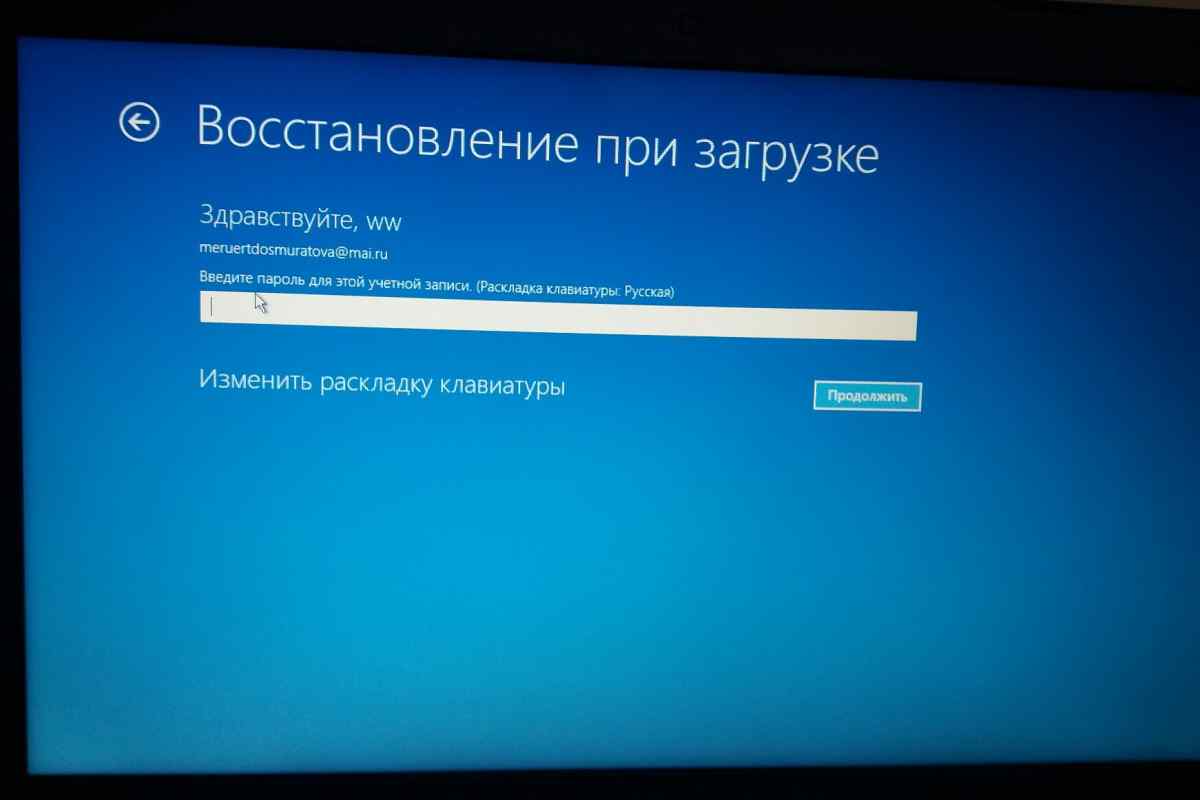Необхідність використання командного рядка стає, як правило, перед досвідченими користувачами, які знають, навіщо потрібен цей інструмент і як ним користуватися. Однак стандартні параметри відображення інтерфейсу цієї програми можуть комусь не сподобатися. Під себе її налаштувати нескладно.
Інструкція
1. Щоб запустити командний рядок, потрібно зайти в меню "Пуск" і вибрати "Виконати", після чого у вікні, що з 'явилося, з полем для введення (також поле для введення можна викликати шляхом використання поєднання клавіш Win + R) необхідно набрати команду "cmd" і натиснути на кнопку Enter.
2. Клацніть правою клавішею миші вгорі форми з командним рядком, щоб відкрити контекстне меню. У цьому меню виберіть такий параметр, як "Властивості", викликавши однойменне вікно.
3. Зауважте, що у цьому вікні відкривається вкладка "Загальні". На цій вкладці ви можете вказати параметри буфера команд, редагування і встановити розмір курсора. Якщо під час роботи з командним рядком ви використовуєте безліч команд, які часто повторюються, має сенс збільшити розмір і кількість буферів. Розмір вказує на кількість інформації, що зберігається як одне повторення команди. Кількість буферів вказує, скільки команд можна повторити під час використання цього інструмента.
4. Встановіть галочки навпроти "Виділення мишею" та "Швидка вставка". Якщо ви використовуєте ці параметри, вам не потрібно буде запам 'ятовувати довгі текстові команди, якщо їх можна помістити в буфер обміну (скопіювати), після чого цей текст можна вставити одним натисканням лівої кнопки миші.
5. Натисніть вкладку "Шрифт". Тут ви можете обрати найбільш прийнятний для вас варіант шрифту, за допомогою якого буде показано весь текст у вікні командного рядка.
6. Натисніть вкладку "Шрифт". Тут ви можете обрати найбільш прийнятний для вас варіант шрифту, за допомогою якого буде показано весь текст у вікні командного рядка.
7. Натисніть вкладку "Розташування". Тут ви можете налаштувати не тільки розмір буфера екрана (тобто кількість одноразово показаної інформації), але й розміри самого вікна командного рядка, оскільки спочатку він може виявитися занадто маленьким, що буде створювати труднощі при написанні складних команд.
8. Натисніть вкладку "Кольори". Вона потрібна лише тоді, коли ви не влаштовуєте колірну гама у командному рядку тексту. Тут ви можете встановити всі параметри за своїм смаком.